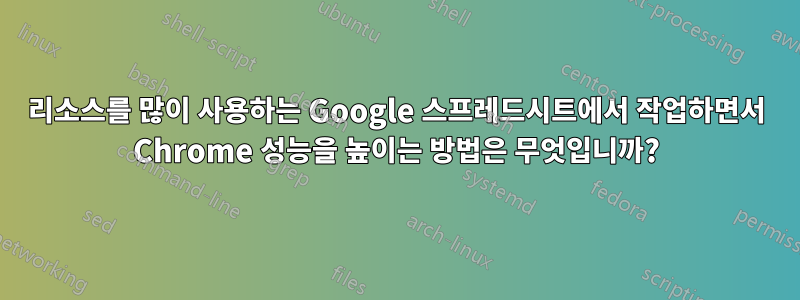
저는 데이터와 수식이 가득한 스프레드시트를 작업하고 있는데, Excel로 전환하는 것 외에 Chrome의 성능을 높이기 위해 할 수 있는 일이 없는지 궁금합니다.
내 장치에는 2.8GHz Intel Core i7 및 16GB RAM이 있으므로 하드웨어 문제는 아닌 것 같습니다.
PS 방금 다른 수식을 추가했는데 G 시트 로드가 전혀 중단되었습니다.
어떤 도움이라도 주시면 감사하겠습니다!
답변1
스프레드시트를 단순화하는 것 외에 다른 해결책은 없습니다. 스프레드시트가 매우 복잡한 경우 Excel도 속도가 느려질 수 있습니다. 하지만 브라우저 내부가 아닌 데스크톱에서 실행되기 때문에 Google 스프레드시트보다 빠를 수도 있습니다.
그렇게 하기 위해 찾을 수 있는 기사가 있습니다. 예를 들어:
Google 스프레드시트가 느린가요? 오늘 시도해 볼 수 있는 27가지 아이디어는 다음과 같습니다..
위 기사의 목록을 재현했지만 자세한 내용은 기사 자체를 참조하세요.
- 느린 Google 스프레드시트를 인식하는 방법
- Google Sheets의 크기 제한을 알아보세요.
- Google 시트 크기 측정
- Google 시트의 계산 속도 측정
- 사용하지 않는 셀 삭제
- 가능하면 수식을 정적 값으로 변환하세요.
- 폐쇄 범위 참조 사용
- 휘발성 기능을 제거하거나 주의해서 사용하세요.
- Vlookup 전략
- 인덱스 매치 전략
- 쿼리 함수 전략
- 배열 수식 전략
- 수식 가져오기 전략
- Google 금융 기능 전략
- IF 문을 사용하여 수식 호출 관리
- 제어 스위치로 값비싼 포뮬러 관리
- Filter, Unique 및 Array_Constrain 함수를 사용하여 더 작은 도우미 테이블 만들기
- 긴 계산 체인을 피하세요
- 동일한 시트의 참조 데이터
- 도우미 열 사용
- 느린 Google 시트를 별도의 시트로 분할
- 조건부 서식을 아껴서 사용하세요
- Apps Script의 강력한 기능 활용
- 맞춤 수식을 아껴서 사용하세요.
- 느린 Google 스프레드시트에 대한 기타 문제해결 팁
- 클라우드의 변경 사항을 전파하는 데 시간이 걸릴 수 있음을 이해합니다.
- 데이터베이스로 이동할 시기를 파악하세요
답변2
Windows에서는 무엇을 해야할지 모르겠지만 Mac에서는 Safari로 전환하면 실제로 도움이 될 수 있습니다. 농담이 아닙니다. 내 경험에 따르면 복잡한 Google 스프레드시트에서는 Safari가 Chrome보다 약 2배 정도 빠릅니다.


